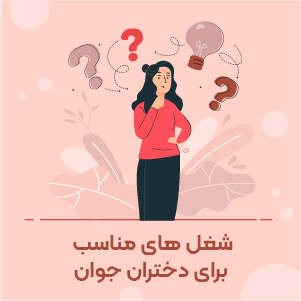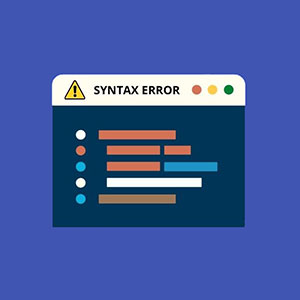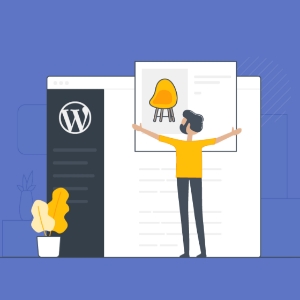اگر وب سایت وردپرسی دارید، ممکن است هنگام افزودن کد PHP سفارشی یا فعال کردن افزونه جدیدی با خطای فایل pluggable.php برخورد کرده باشید. اگرچه این خطا بسیار کم دیده می شود، اما بسیاری از کاربران هنگام ایجاد تغییرات در سایت وردپرس خود با آن مواجه می شوند.
در حالی که سایر خطاهای متداول وردپرس مانند خطای Service Unavailable 503، خطای http هنگام آپلود عکس ها یا خطای “Are You Sure You Want to Do This” به راحتی برطرف می شوند، اما رفع خطای pluggable.php کمی سخت است. در این مقاله با علل بروز این خطا و نحوه برطرف کردن آن در وردپرس به راحتی آشنا خواهید شد. قبل از شروع، باید به کنترل پنل میزبانی یا FTP خود دسترسی داشته باشید.
پیشنهاد می کنیم ابتدا با خطاهای رایج در وردپرس و نحوه رفع آنها آشنا شوید. برای این منظور، اینجا را کلیک کنید.
چه زمانی و چرا خطاهای Pluggable.php را مشاهده می کنید؟
در وردپرس فایلی به نام “pluggable.php” وجود دارد. این فایل در wp-includes در WordPress directory قرار داشته و شامل توابع اصلی وردپرس است که ادمین وردپرس می تواند آنها را override کند. چند تابع دیگر در فایل pluggable.php وجود دارد که هر کدام هدفی دارند. به منظور سفارشی سازی، می توان هر یک از توابع را override یا اصلاح کرد. هنگامی که یک کاربر سعی می کند با افزونه یا یک قطعه، کد تابعی را override کند، ممکن است خطایی به نام pluggable.php رخ دهد. تقریباً در همه موارد، خطاهایی که در فایل pluggable.php ذکر می شوند، ناشی از خود فایل نیست.

به عنوان مثال این پیام خطا به افزونه ای در سایت وردپرس شما اشاره می کند که باعث خطا می شود. به سادگی می توانید افزونه را غیرفعال کرده و نویسنده افزونه را در جریان خطا قرار دهید.
گاهی اوقات ممکن است بتوانید با وجود این خطا یا خطای دیگری که در قسمت مدیریت ظاهر می شود، کار خود را در سایت خود ادامه دهید.
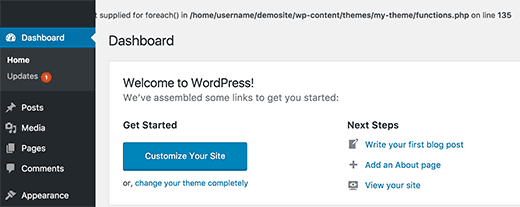
این خطاها معمولاً ناشی از قطعه کد سفارشی است که به فایل functions.php اضافه کرده اید، یا افزونه ای با کدنویسی ضعیف یا حتی قالب وردپرس شما ایجاد می شود. حذف یا ویرایش کد یا غیرفعال کردن افزونه باعث برطرف شدن خطا می شود.
رفع خطای وردپرس فایل Pluggable.php
در ابتدا یک نسخه پشتیبان تهیه کنید.
فایل Pluggable.php یکی از فایل های اصلی وردپرس است و وظیفه تنظیم کلیه عملکردهای یک وب سایت را بر عهده دارد. توصیه می شود که حتما قبل از انجام هر یک از مراحل ذکر شده، از تمام فایل ها پشتیبان تهیه کنید. ویرایش این فایل را حتی اگر خطایی در اشاره به آنها وجود داشته باشد، هرگز در اولویت های ابتدایی خود قرار ندهید. به احتمال زیاد خطا از محل دیگری ناشی می شود. برای برطرف کردن هرگونه خطا در ذکر فایل pluggable.php، کافی است به اولین مکانی که در خطا ذکر شده، نگاه کنید.
کد سفارشی را عیب یابی کنید
وردپرس به شیوه ای عمل می کند که کار شما را هنگام اضافه کردن کد اسنیپت، آسانتر کند. اگر قصد دارید که از منابع تأیید نشده کد اسنیپت ها را به وب سایت خود اضافه کنید، باید بدانید که وردپرس در هنگام بررسی آنها دقیق عمل می کند و اجازه اضافه کردن کد اسنیپتی که مشکل دارد را به شما نمی دهد.
با این وجود، امکان دارد هنگام تغییر در یکی از فایل های مهم از طریق افزودن کد اسنیپت ، با این خطا روبرو شده باشید. اکنون باید به root directory برگردید و از طریق یک سرویس گیرنده FTP به آن دسترسی پیدا کرده و آن را بارگیری کنید.
برای آشنایی با نحوه استفاده از FTP برای آپلود فایل در وردپرس این مقاله را مطالعه کنید.
در این قسمت باید فایل مورد نظر را با استفاده از ویرایشگر باز کرده و فایل را ارزیابی کنید. خطای اعلان خطی را که در آن قرار دارد، خود کد معیوب و محل خطا نشان داده می شود. اگر با موفقیت کد سفارشی را پیدا کردید، باید آن را حذف کرده، فایل را ذخیره کرده و مجدداً در root directory بارگذاری کنید. اکنون از یک سرویس گیرنده FTP کمک بگیرید. وب سایت خود را بارگیری کنید، خطا باید برطرف شده باشد.
غیرفعال کردن افزونه یا قالب
غیرفعال کردن قالب یا افزونه می تواند راه حل موقت مناسبی برای رفع این خطا باشد. این روش به شما این امکان را می دهد که کنترل سایت خود را، هم در فرانت اند و هم در بک اند ، به دست آورید. پس از آن، می توانید خودتان سعی کنید خطای کد را برطرف کنید یا برای راهنمایی با نویسندگان افزونه یا قالب تماس بگیرید.
غیر فعال کردن افزونه
اگر اخیراً افزونه جدیدی را بارگیری و نصب کرده اید که با نحوه عملکرد توابع وردپرس در تضاد است، باید افزونه را غیرفعال کنید، و باید بلافاصله خطا را به نویسنده افزونه گزارش دهید. برای انجام این کار، ابتدا با FTP به سرور خود متصل شوید. root WordPress directory خود را که اغلب public_html نامیده می شود، پیدا کنید و سپس به wp-content/plugins بروید. پوشه افزونه ای را که در پیام خطا ذکر شده است (ما برای مثال از المنتور استفاده کردیم) پیدا کنید، روی آن راست کلیک کرده و گزینه Rename را انتخاب کنید.
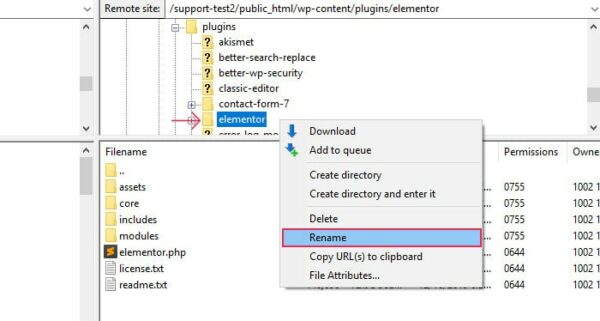
نام directory افزونه را تغییر دهید.
ما پیشنهاد می کنیم نام افزونه اصلی را تغییر نداده و فقط به انتهای نام افزونه کلمه ای اضافه کنید. (به عنوان مثال plugin-name.old یا plugin-name.deactivated).
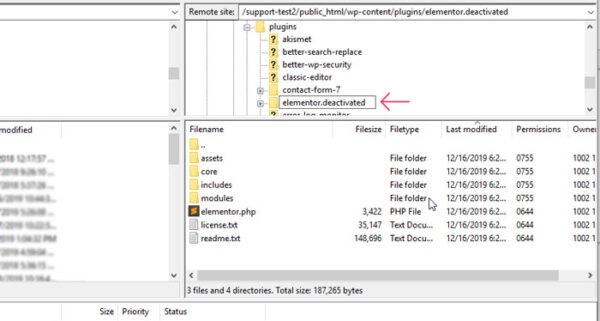
غیرفعال کردن قالب
اگر پیام های خطایی که دریافت کرده اید مربوط به قالب فعلی تان است، باید آن را غیرفعال کنید.
برای انجام این کار، با استفاده از اطلاعات FTP خود به سرور خود متصل شوید و the root WordPress directory (اغلب public_html نامیده می شود) را پیدا کنید. سپس به /wp-content/themes/بروید، روی پوشه قالب فعلی خود راست کلیک کرده و گزینه Rename را انتخاب کنید.
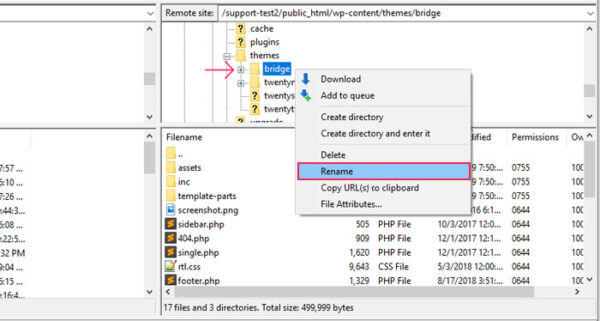
نام قالب را به همان روشی که نام افزونه را تغییر نام دادید، تغییر دهید (با افزودن متن توضیحی به نام آن، به عنوان مثال theme-name.old یا theme-name.deactivated). با این کار قالب فعلی شما غیرفعال می شود و به جای آن یک قالب پیش فرض وردپرس فعال می شود. پس از آن، حتما باید به پنل مدیریت وبسایت خود دسترسی داشته باشید.
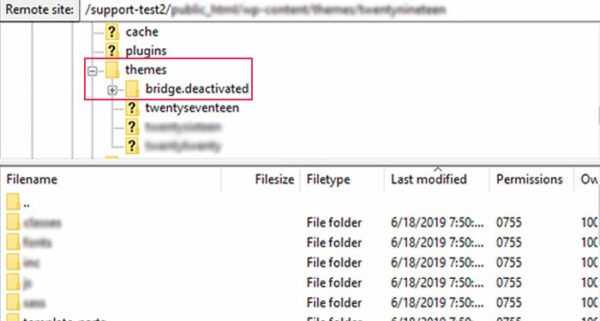
کاربرانی که قالب پیش فرض وردپرس را قبلاً نصب نکرده اند، یک مرحله دیگر را نیز باید انجام دهند. به the WordPress default theme repository بروید، یک قالب انتخاب کنید و آن را بارگیری کنید. در صورت نیاز به راهنمایی برای یافتن یک موضوع پیش فرض خاص، از فیلتر جستجو استفاده کنید.
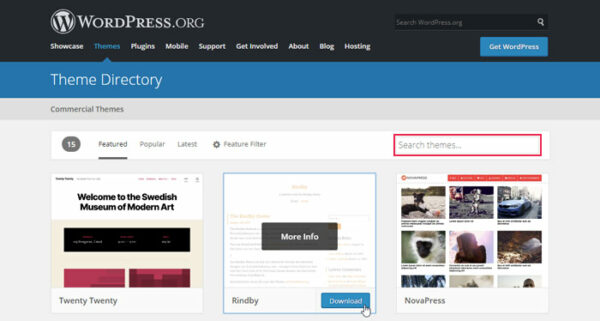
پس از دانلود قالب انتخابی خود، در پوشه دانلودهای خود به دنبال یک فایل theme-name.zip (theme-name -نام قالب انتخابی شما است) باشید.
بعد از اینکه آن را پیدا کردید، آن را از حالت فشرده خارج کنید. با استفاده از اطلاعات FTP خود به سرور خود متصل شوید و root WordPress directory خود را پیدا کنید.
سپس به آدرس-سایت/wp-content/themes/خود بروید.
پوشه باز شده theme-name folder را در فهرست قالب های خود بکشید و رها کنید و منتظر بارگذاری آن باشید. دقت کنید که پوشه را در پوشه های قالب دیگر قرار ندهید!
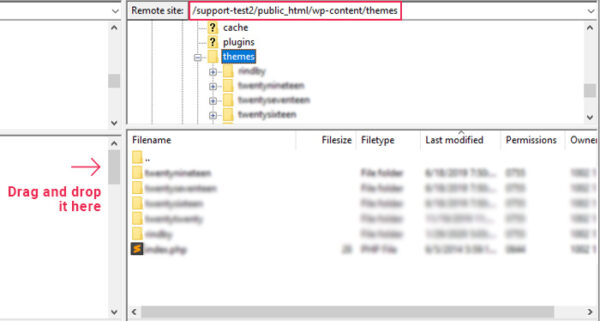
پس از نصب یک قالب پیش فرض، می توانید قالب فعلی خود را همانطور که در قسمت بالا توضیح داده شده است، غیرفعال کنید.
وقتی قالب را غیرفعال کردید، باید بتوانید دوباره کنترل سایت خود را داشته باشید. با بارگیری مجدد فرانت اند خود بررسی کنید که مشکلی در این مورد وجود نداشته باشد و سپس برای دسترسی به بک اند وارد داشبورد شوید.
ویرایش کد
یکی از اشتباهات رایج در برنامه نویسی که می تواند منجر به خطا شود، ایجاد فضای خالی پس از بسته شدن تگ php “؟>” است. حتما به ابتدا و انتهای تگ های PHP توجه کنید. نباید قبل یا بعد از تگ <?php و همچنین تگ؟> فاصله وجود داشته باشد. همچنین، در آخرین خط کد نباید یک خط خالی یا فضای اضافی قرار داشته باشد.
اگر افزونه یا موضوعی که قبلاً غیرفعال کرده اید برای توسعه سایت شما بسیار مهم است و می خواهید آن را برگردانید، برای حل صحیح مشکل باید تعدادی ویرایش کد انجام دهید. اگر با کد نویسی آشنایی ندارید، می توانید از توسعه دهندگان قالب یا افزونه کمک بخواهید. کاملا موضوع را برای آنها واضح شرح دهید تا از سوء تفاهم جلوگیری شود. همچنین، فراموش نکنید که درباره گزارش خطایی که در مرحله قبلی بدست آورده اید، به آنها اطلاع دهید.
با این حال، برای کاربرانی که تصمیم می گیرند خودشان این مشکل را حل کنند، در این بخش، ما توصیه هایی را برای کمک به شما ارائه می دهیم. در بیشتر موارد، این مشکل به دلیل وجود فضاهای خالی غیر ضروری در کد ایجاد می شود. مخصوصا، مشکل می تواند یک فضای خالی، برگه خالی، یک خط خالی، چند خط جدید یا ترکیبی از آنها باشد. بنابراین، برای حل این خطا، باید هرگونه کاراکتر غیر ضروری را در فایلی که گزارش خطای شما مشخص کرده است، حذف کنید. با توجه به تعداد کاراکترهایی که باید حذف کنید، خطا می تواند خط دقیقی که مشکل در آن وجود دارد را نشان دهد.
ما دو نمونه از نحوه حل خطای pluggable.php را به شما نشان می دهیم.
مثال 1:
شما باید هرگونه فاصله خالی، خطوط خالی یا ترکیبی از هر دو را که قبل از باز شدن اولین تگ php <؟ فایل شما (مشخص شده در تصویر صفحه) ظاهر می شوند، حذف کنید.
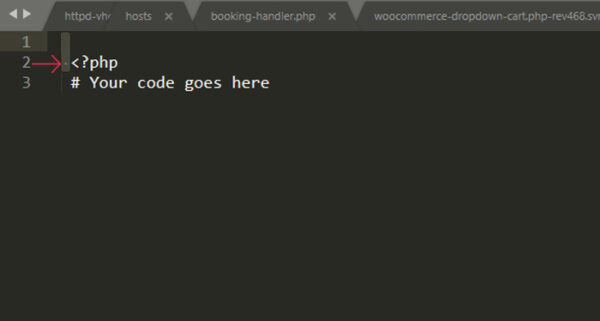
مثال 2:
شما باید تمام فاصله های خالی را که بین دو بلوک کد کهPHP در فایل خراب شما ظاهر می شوند، همانطور که در تصویر نشان داده شده است ، حذف کنید.
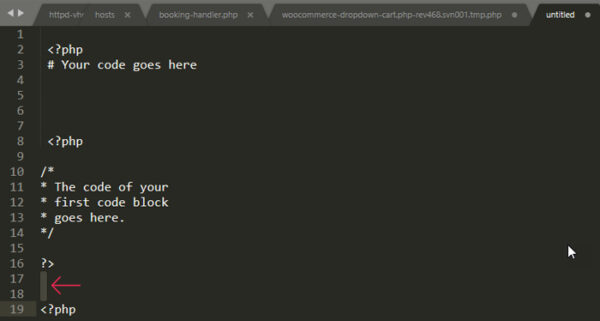
علاوه بر این، اگر با کد کار می کنید، پیشنهاد می کنیم روش کدگذاری توصیه شده ای را دنبال کنید که به شما کمک می کند سرصفحه های ارسال شده توسط خطاها را به حداقل برسانید. به عنوان مثال، درباره فایل هایی که فقط حاوی کد PHP هستند، باید تگ ؟> را حذف کنید تا احتمال وقوع خطای pluggable.php کاهش یابد.
نتیجه گیری
اگر دلیل بروز خطای pluggable.php wordpress را مشخص کنید، رفع آن بسیار آسان است.
همانطور که قبلاً گفته شد، برای پیدا کردن فایلی که خطا را ایجاد می کند، باید مسیر آن را بدانید. مسیری که شما را به خطای فایل pluggable.php می رساند را نادیده بگیرید. زیرا نباید آن را ویرایش کنید. معمولا مشکل از فایل های اصلی وردپرس نیست، زیرا معمولاً آنها به درستی کار می کنند. به طور کلی مشکل از قالب یا افزونه ای است که با core در تضاد است. در نهایت اگر راه حل دیگری برای حل این خطا دارید یا نظر و پیشنهادی درباره این موضوع دارید، می توانید آن را در قسمت نظرات با ما به اشتراک بگذارید.
فعلی
آموزش رفع خطای Pluggable.php در وردپرس
نویسنده سینا عباسی
سایر مقالات نویسندهسینا عباسی، مدیر سئو ژاکت، بیش از 7 ساله که بهصورت تخصصی در حوزه سئو فعالیت میکند. وی مدرس و مشاور سئوی کسب و کارهای اینترنتی میباشد. سینا عباسی با تخصص و تجربهای که در حوزه سئو دارد، نگاه شما را به آموزش سئو در دنیای دیجیتال مارکتینگ تغییر میدهد.